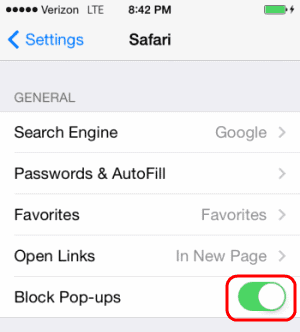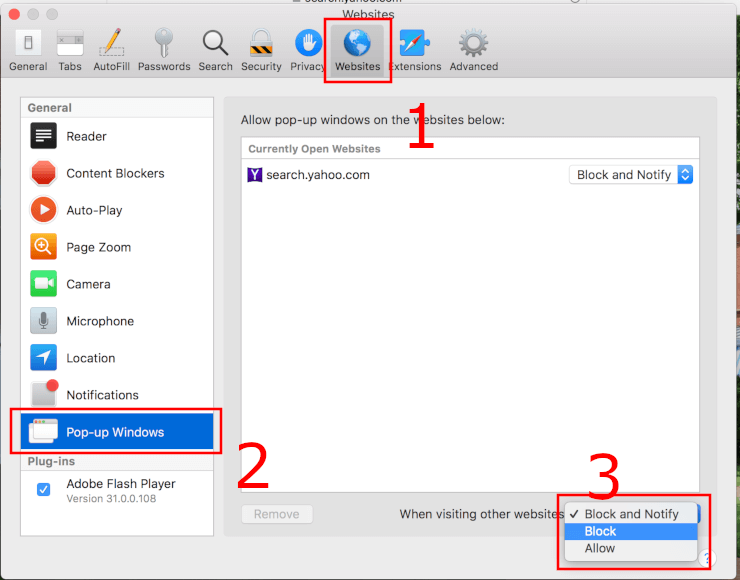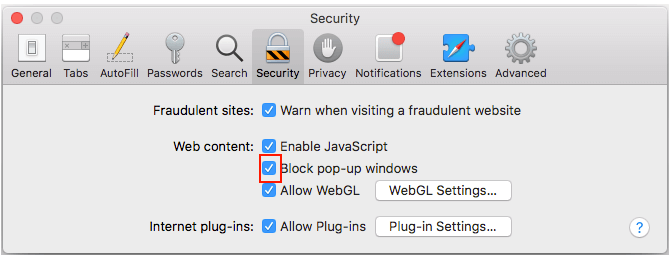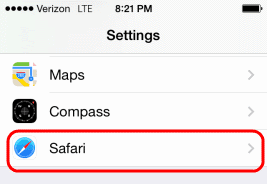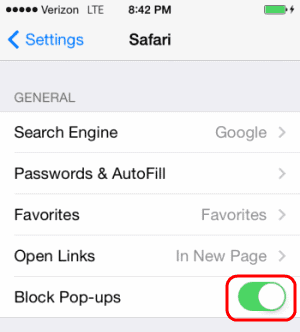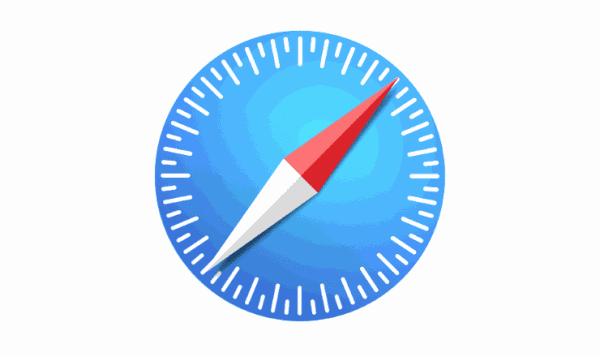
Comment activer ou désactiver le bloqueur de fenêtres publicitaires intempestives dans le navigateur Web Apple Safari pour MacOS Sierra.
Safari 12 pour MacOS
Bloquer ou autoriser tous les sites Web par défaut
- Sélectionnez “Safari” > “Préférences", Puis sélectionnez sur"Sites Internet”En haut de la fenêtre.
- Sélectionnez “Fenêtres Pop-up" sur le côté gauche.
- Utilisez le "Lorsque vous visitez d'autres sites Web”Menu déroulant vers l’un des éléments suivants:
- Bloquer et notifier
- Bloc
- Permettre
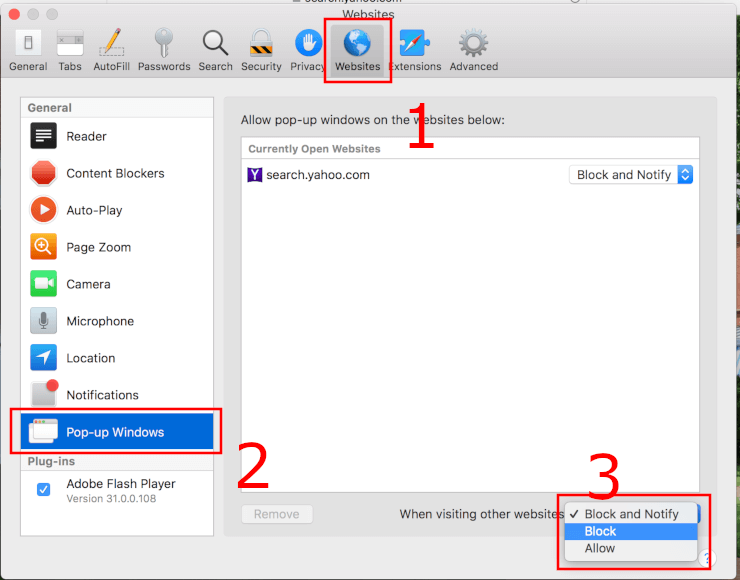
Bloquer ou autoriser un site Web unique
- Visitez le site Web que vous souhaitez bloquer ou autoriser.
- Sélectionnez “Safari” > “Préférences“.
- Sélectionnez sur “Sites Internet”En haut de la fenêtre.
- Sélectionnez “Fenêtres Pop-up" sur le côté gauche.
- Le site Web doit être répertorié et vous pouvez sélectionner un paramètre dans le menu déroulant.
- Bloquer et notifier
- Bloc
- Permettre
Lorsque Safari est défini sur «Bloquer et notifier», vous pouvez autoriser les fenêtres contextuelles immédiatement après leur blocage en sélectionnant les deux zones dans la barre d'adresse.

Safari 11 et 10 pour MacOS
Option 1
- Sélectionnez “Safari” > “Préférences“.
- Cliquer sur "Sécurité”En haut de la fenêtre.
- Cochez la case “Bloquer les fenêtres pop-up”Pour activer cette fonctionnalité. Décocher pour le désactiver.
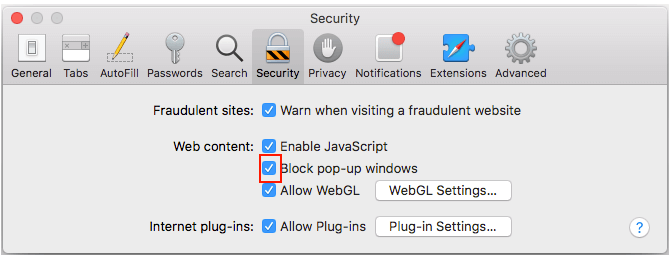
Option 2
-
- De "Utilitaires“, Lancez le“Terminal”App.
- Pour désactiver le bloqueur de popup, tapez:
Les valeurs par défaut écrivent com.apple.Safari com.apple.Safari.ContentPageGroupIdentifier.WebKit2JavaScriptCanOpenWindowsAutomatically -bool truePour activer le bloqueur de popup, tapez:
Les valeurs par défaut écrivent com.apple.Safari com.apple.Safari.ContentPageGroupIdentifier.WebKit2JavaScriptCanOpenWindowsAutomatically -bool false - Presse "Entrer“, Et la commande active le blocage du popup en fonction des besoins.
Version iPhone et iPad
-
- Depuis l'écran d'accueil, sélectionnez “Réglages“.
- Choisissez “Safari”
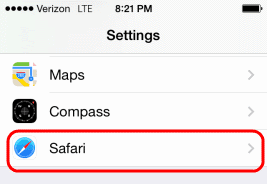
- Faites glisser le "Bloquer les pop ups" à "Sur”(Vert) pour bloquer les pop-ups ou faites-le glisser vers“De”(Blanc) pour ne jamais bloquer les pop-ups.